Thiết lập trả lời tự động khi vắng mặt trong Outlook
Tạo thư trả lời tự động khi vắng mặt để thông báo cho mọi người biết bạn đang đi vắng và có thể không trả lời tin nhắn của họ. Mỗi người gửi tin nhắn cho bạn sẽ nhận được thư trả lời tự động. Thêm thông tin như khi nào bạn quay lại hoặc khi nào họ có thể mong đợi bạn trả lời.
Chọn tab thích hợp dựa trên nền tảng email bạn đang sử dụng.
- Đăng nhập vào Outlook trên web. Sử dụng địa chỉ email và mật khẩu Microsoft 365 của bạn (tên người dùng và mật khẩu GoDaddy sẽ không dùng được ở đây).
- Ở góc trên bên phải, chọn
 Cài đặt .
Cài đặt . - Chọn Tài khoản , rồi chọn Trả lời tự động .
- Bật công tắc Bật trả lời tự động .
- Bên cạnh Chỉ gửi câu trả lời trong một khoảng thời gian , hãy chọn hộp kiểm, sau đó chọn thời gian bắt đầu và kết thúc.
- Nếu bạn không chọn hộp kiểm, tính năng trả lời tự động của bạn vẫn được bật cho đến khi bạn tắt chức năng Bật trả lời tự động .
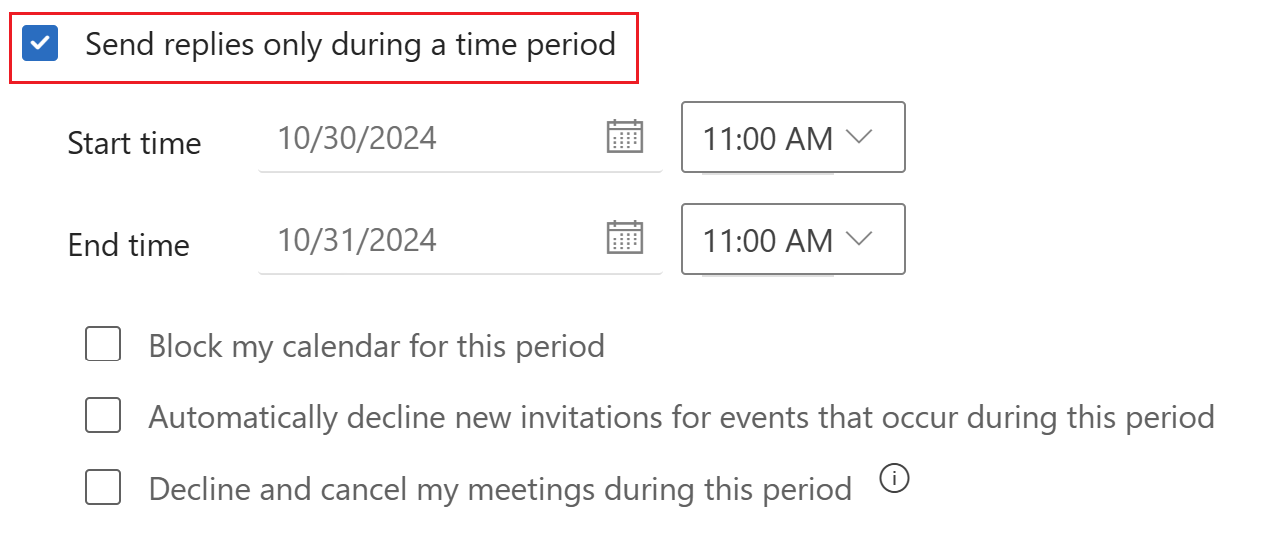
- Nhập tin nhắn đi của bạn vào các hộp văn bản. Bạn có thể sử dụng màu và phông chữ đặc biệt để cá nhân hóa thông điệp của mình.

- Đối với người gửi trong tổ chức của bạn: Nhập tin nhắn đi của bạn vào hộp văn bản Gửi trả lời tự động bên trong tổ chức của bạn .
- Đối với người gửi bên ngoài tổ chức của bạn: Bên cạnh Gửi thư trả lời bên ngoài tổ chức của bạn , chọn hộp kiểm. Bạn cũng có thể chọn Chỉ gửi câu trả lời cho các liên hệ bằng cách chọn hộp kiểm. Nhập tin nhắn đi của bạn vào hộp văn bản.
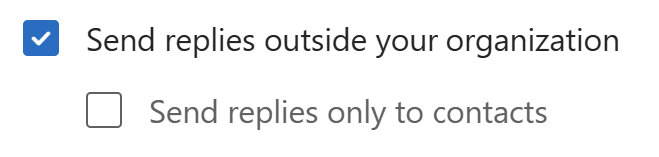
- Ở cuối cửa sổ, chọn Lưu .
Bạn sẽ thấy một thông báo, ở góc trên bên phải, trả lời tự động được bật.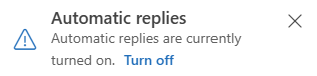
Giờ đây, người gửi sẽ nhận được thư trả lời tự động của bạn. Người gửi trong tổ chức của bạn sẽ nhìn thấy một biểu ngữ trong khi họ đang soạn thư, thông báo cho họ về câu trả lời tự động của bạn, trước cả khi họ gửi thư.
Hiện có 2 phiên bản Outlook cho Windows: Outlook mới và Outlook cổ điển. Trước khi tiếp tục các bước dưới đây, hãy kiểm tra phiên bản bạn đang sử dụng .
Outlook mới
Nếu các bước trong phần này không hiệu quả, có thể bạn đang sử dụng Outlook mới. Thay vào đó, hãy thử các bước trong phần Outlook cổ điển .
Khi kích hoạt, bạn có thể thêm các gói email bổ sung, chẳng hạn như Email thiết yếu, Email Plus hoặc Doanh nghiệp trực tuyến thiết yếu.
- Mở Outlook.
- Ở góc trên bên phải, chọn
 Cài đặt .
Cài đặt . - Chọn Tài khoản , rồi chọn Trả lời tự động .
- Chọn tài khoản mà bạn muốn bật trả lời tự động.
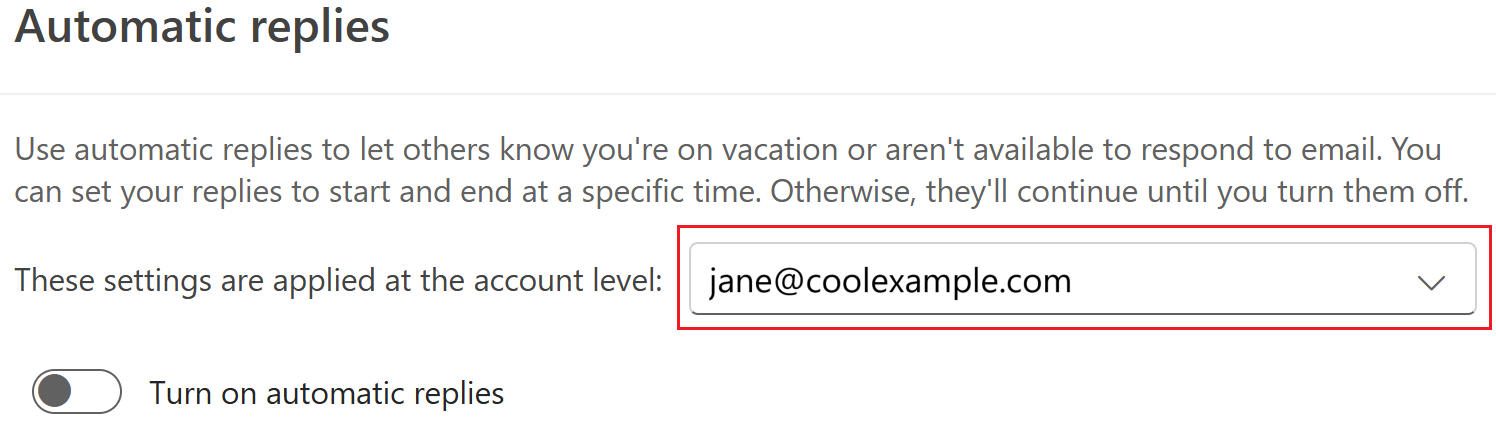
- Bật công tắc Bật trả lời tự động .
- Bên cạnh Chỉ gửi câu trả lời trong một khoảng thời gian , hãy chọn hộp kiểm, sau đó chọn thời gian bắt đầu và kết thúc.
- Nếu bạn không chọn hộp kiểm, tính năng trả lời tự động của bạn vẫn được bật cho đến khi bạn tắt chức năng Bật trả lời tự động .
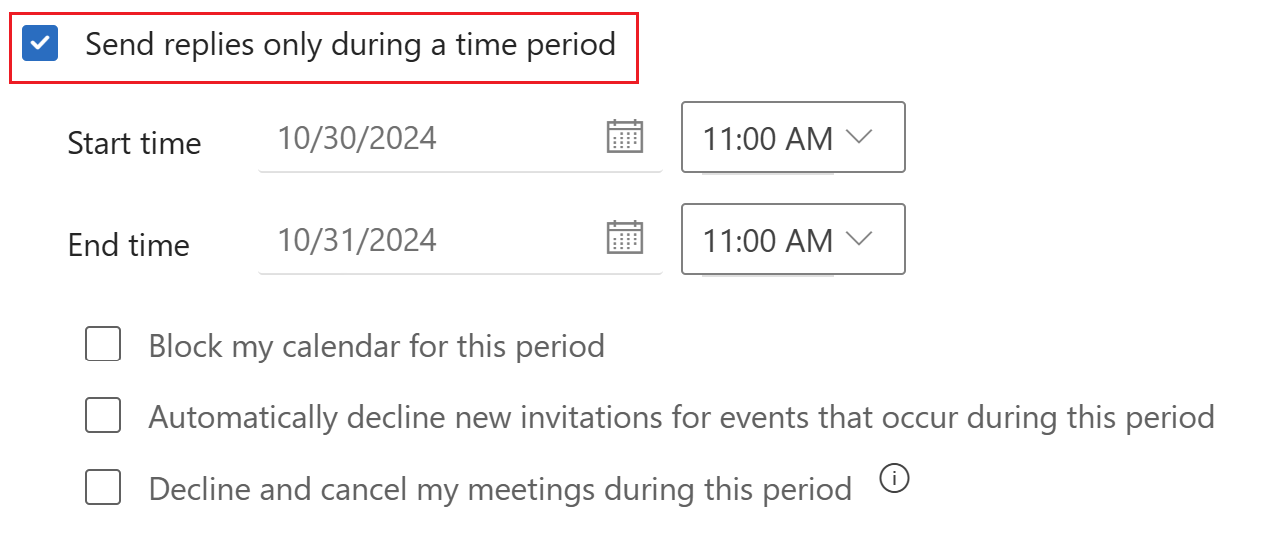
- Nhập tin nhắn đi của bạn vào các hộp văn bản. Bạn có thể sử dụng màu và phông chữ đặc biệt để cá nhân hóa thông điệp của mình.

- Đối với người gửi trong tổ chức của bạn: Nhập tin nhắn đi của bạn vào hộp văn bản Gửi trả lời tự động bên trong tổ chức của bạn .
- Đối với người gửi bên ngoài tổ chức của bạn: Bên cạnh Gửi thư trả lời bên ngoài tổ chức của bạn , chọn hộp kiểm. Bạn cũng có thể chọn Chỉ gửi câu trả lời cho các liên hệ bằng cách chọn hộp kiểm. Nhập tin nhắn đi của bạn vào hộp văn bản.
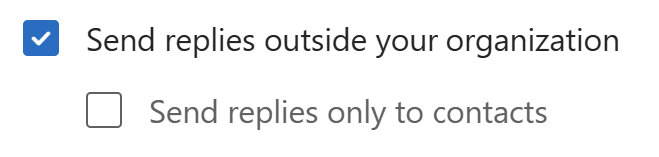
- Ở cuối cửa sổ, chọn Lưu .
Bạn sẽ thấy một thông báo, ở góc trên bên phải, trả lời tự động được bật.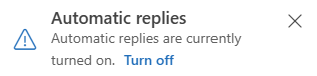
Giờ đây, người gửi sẽ nhận được thư trả lời tự động của bạn. Người gửi trong tổ chức của bạn sẽ nhìn thấy một biểu ngữ trong khi họ đang soạn thư, thông báo cho họ về câu trả lời tự động của bạn, trước cả khi họ gửi thư.
Outlook cổ điển
Nếu các bước trong phần này không hiệu quả, có thể bạn đang không sử dụng Outlook cổ điển. Thay vào đó, hãy thử các bước trong phần Outlook mới .
- Mở Outlook.
- Ở góc trên bên phải, chọn Tập tin .
- Chọn Trả lời tự động .

- Chọn Gửi câu trả lời tự động .
- Bên cạnh Chỉ gửi trong khoảng thời gian này , hãy chọn hộp kiểm, sau đó chọn thời gian bắt đầu và kết thúc.
- Nếu bạn không chọn hộp kiểm, trả lời tự động của bạn vẫn bật cho đến khi bạn chọn Không gửi trả lời tự động .
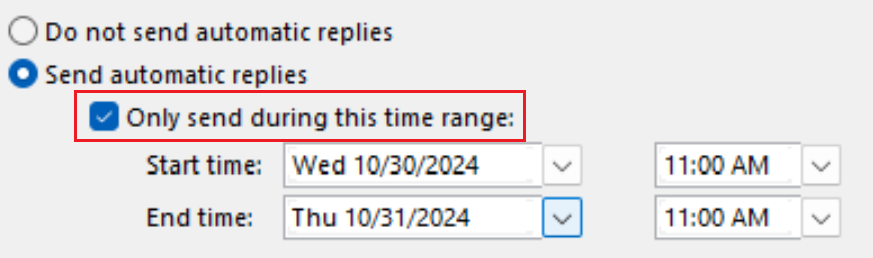
- Nhập tin nhắn đi của bạn vào các hộp văn bản. Bạn có thể sử dụng màu và phông chữ đặc biệt để cá nhân hóa thông điệp của mình.
- Đối với người gửi trong tổ chức của bạn: Chọn Bên trong tổ chức của tôi , rồi nhập thư đi của bạn.
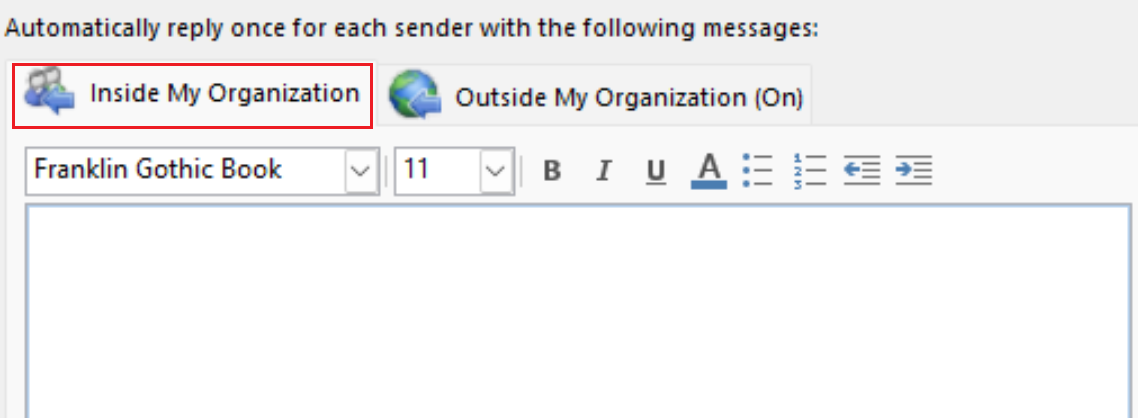
- Đối với người gửi bên ngoài tổ chức của bạn: Chọn Bên ngoài tổ chức của tôi (Bật) , rồi nhập thư đi của bạn. Bạn cũng có thể chọn chỉ gửi câu trả lời đến Địa chỉ liên hệ của tôi hoặc Bất kỳ ai bên ngoài tổ chức của tôi .
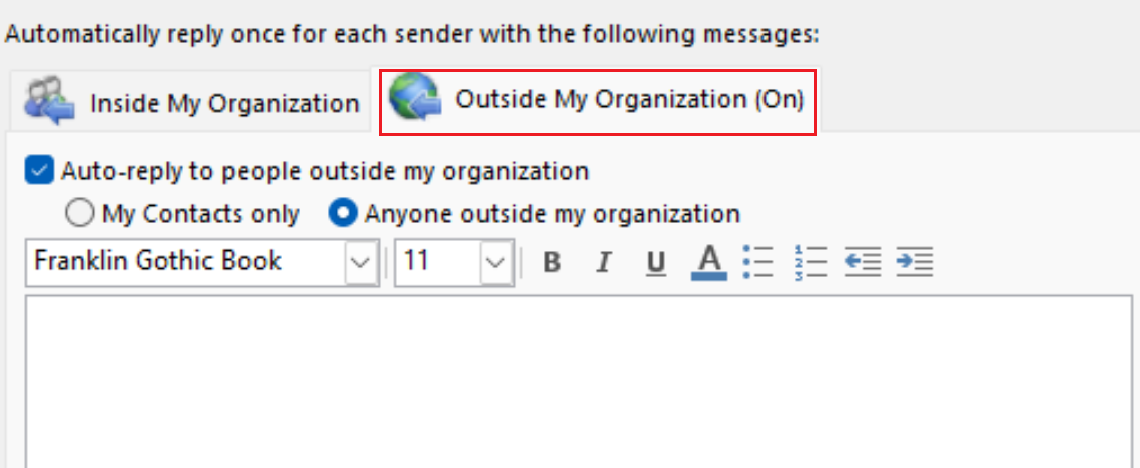
- Ở cuối cửa sổ, chọn OK .
Bạn sẽ thấy một biểu ngữ thông báo rằng trả lời tự động đang bật.
Giờ đây, người gửi sẽ nhận được thư trả lời tự động của bạn. Người gửi trong tổ chức của bạn sẽ nhìn thấy một biểu ngữ trong khi họ đang soạn thư, thông báo cho họ về câu trả lời tự động của bạn, trước cả khi họ gửi thư.
- Mở Outlook.
- Chọn Công cụ , rồi chọn Trả lời tự động .
- Bên cạnh Gửi câu trả lời tự động cho tài khoản , hãy chọn hộp kiểm.
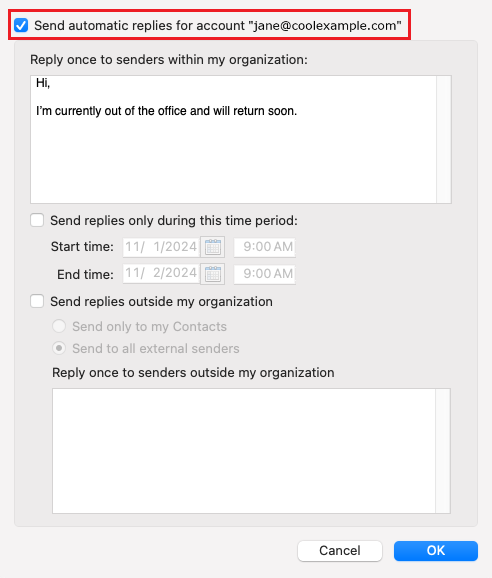
- Nhập tin nhắn đi của bạn vào các hộp văn bản.
- Đối với người gửi trong tổ chức của bạn: Bên dưới Trả lời một lần cho mỗi người gửi trong tổ chức của tôi , nhập thư đi của bạn. Bên cạnh Gửi câu trả lời trong khoảng thời gian này , hãy chọn hộp kiểm, sau đó chọn thời gian bắt đầu và kết thúc.
- Đối với người gửi bên ngoài tổ chức của bạn: Chọn Gửi thư trả lời bên ngoài tổ chức của tôi . Chọn Chỉ gửi đến Danh bạ của tôi hoặc Gửi cho tất cả những người gửi bên ngoài , sau đó, bên dưới Trả lời một lần cho những người gửi bên ngoài tổ chức của tôi , nhập thư đi của bạn.
- Chọn OK .
Bạn sẽ thấy một biểu ngữ thông báo rằng trả lời tự động đang bật.
Giờ đây, người gửi sẽ nhận được thư trả lời tự động của bạn. Người gửi trong tổ chức của bạn sẽ nhìn thấy một biểu ngữ trong khi họ đang soạn thư, thông báo cho họ về câu trả lời tự động của bạn, trước cả khi họ gửi thư.
Các bước liên quan
- Tìm hiểu cách chuyển sang Outlook cho Windows mới của Microsoft.
- Để truy cập Outlook trên web, hãy đăng nhập vào tài khoản Microsoft 365 của bạn .